iPhone will nicht mehr laden: Die Ursachen
Wenn der Akku zu schnell leer ist, ist das die eine Sache. Ist er jedoch nicht einmal mehr aufladbar, ist das für viele ein absolutes Unding und extrem nervig. Bekommt das iPhone keinen Saft mehr, ist es auch vollkommen unbrauchbar und kann nicht mehr mit den teils sehr wichtigen Fähigkeiten dienen. Wie ihr das Problem des fehlgeschlagenen Ladevorgangs erkennen und beheben könnt, erfahrt ihr hier:
Ursache Nummer 1: Staub
Wenn ihr diesen Beitrag mit dem iPhone durchgelesen habt, wird es wahrscheinlich wieder an einen ganz bestimmten Ort landen – der Hosentasche. Was viele nicht wissen: Der vermeintlich perfekte Aufbewahrungsort für das Smartphone hat auch seinen Nachteil.
Über die Zeit kann sich durch ständige Bewegung und Reibung in der Hosentasche viel Staub in eurem Smartphone absetzen, der dann die elektronischen Kontakte im Lightning-Port überdeckt. Steckt ihr euer Ladekabel rein, kann keine Verbindung entstehen.
→ Mit dem immer mitgelieferten SIM-Werkzeug lassen sich die Staub-Knäule leicht entfernen, andere nicht zu spitze Werkzeuge eignen sich ebenso. Doch Vorsicht! Achtet dabei darauf, dass ihr die Kontakte im Port nicht zerkratzt. Sonst lädt wirklich nichts mehr.
→ Ansonsten sind sogenannte Staubschützer, die ihr euch für nicht viel Geld kaufen könnt, die perfekte Vorsorge.
Ursache Nummer 2: Kabel
Ein weiterer Grund, weshalb euer iPhone kein Strom mehr aufnehmen möchte, könnte ein Problem mit dem Ladekabel sein. Bringt das Anstecken des Kabels keine Reaktion des iPhones hervor, so könnte ein kleiner Bruch vorliegen oder die Kontakte sind abgenutzt/zerkratzt. Weitere Faktoren dabei sind Alter des Kabels, sowie der Hersteller. Apple lässt sich nicht immer auf jeden Anbieter ein und akzeptiert daher so manche Kabel, die nicht original sind, eher ungern. Genauso kann es natürlich sein, dass nicht das Kabel der Übeltäter ist, sondern der Adapter.
→ Überprüft die Funktionalität eures Kabels, indem ihr euer iPhone mal an ein anderes Kabel steckt. Wenn es dann lädt, solltet ihr euch ein neues Ladekabel zulegen.
→ Um sicherzugehen, dass es nicht am Adapter liegt, schließt euer iPhone mit eurem Kabel an einen PC oder benutzt ebenso alternativ einen anderen Adapter. Jetzt lädt es? Jetzt einen anderen Adapter kaufen!
→ Spezial-Tipp: Manchmal stellt sich auch euer iPhone einfach nur blöd – Es kann vorkommen, dass euch eine Fehlmeldung angezeigt wird, die besagt, dass das angeschlossene Zubehör von Apple nicht unterstützt wird. In diesem Fall solltet ihr es strikt erneut probieren. Meistens lädt es dann wieder ganz brav.
Sie sehen gerade einen Platzhalterinhalt von Standard. Um auf den eigentlichen Inhalt zuzugreifen, klicken Sie auf den Button unten. Bitte beachten Sie, dass dabei Daten an Drittanbieter weitergegeben werden.
Sie sehen gerade einen Platzhalterinhalt von Standard. Um auf den eigentlichen Inhalt zuzugreifen, klicken Sie auf den Button unten. Bitte beachten Sie, dass dabei Daten an Drittanbieter weitergegeben werden.
Sie sehen gerade einen Platzhalterinhalt von Standard. Um auf den eigentlichen Inhalt zuzugreifen, klicken Sie auf den Button unten. Bitte beachten Sie, dass dabei Daten an Drittanbieter weitergegeben werden.
Ursache Nummer 3: Das iPhone
Es muss nicht immer das Zubehör sein, dass euer iPhone in den ewigen Schlaf zwingen will. Das iPhone selbst kann oft auch der Problemherd sein: Einige Systemprobleme von iOS können teilweise das Laden des Akkus behindern.
→ Um zu testen, ob es am iPhone liegt, solltet ihr sicherstellen, ob die neuste Version von iOS installiert ist. Falls dem nicht so ist – Softwareupdate!
→ Im Notfall könnt ihr euer iPhone immer noch wiederherstellen und von Grund auf dem Problem entgegenwirken. Dafür einfach an iTunes anschließen und „iPhone wiederherstellen“ auswählen. Checkt vorher unbedingt, ob ihr ein aktuelles Backup parat habt.
Ursache Nummer 4: Die Tiefentladung
Keine Sorge, es muss nicht immer etwas kaputt sein. Ihr müsst nicht immer Geld ausgeben. Denn: Es kann genauso gut sein, dass euer iPhone so leergesaugt ist, sodass eine sogenannte Tiefentladung vorliegt. Das kann beispielsweise vorkommen, wenn euer iPhone länger nicht genutzt wurde oder nicht richtig geladen wurde. Das ist aber nicht weiter schlimm.
→ Lasst euer iPhone ein paar Stunden am Ladekabel. Dann erwacht es mit großer Wahrscheinlichkeit wieder zum Leben.
Letzte Chance: Eine Reparatur
Falls all diese Schritte keine Besserung hervorgebracht haben, solltet ihr euer iPhone definitiv überprüfen lassen. In machen Fällen muss dann ein Akkuwechsel vorgenommen werden. Weitere Ursachen für das Versagen des Akkus können Wasserschaden oder defekte Anschlüsse sein.
Im allergrößten Notfall helfen wir von Justcom dir sehr gerne, damit dein iPhone so schnell wie möglich wieder einsatzbereit ist und länger am Leben bleibt:
Hier kommst du direkt zu unseren Reparaturleistungen.
iPhone-Akku zu schnell leer? So hält er wieder länger!
Bild: Datei: #88590986 | Urheber: BillionPhotos.com


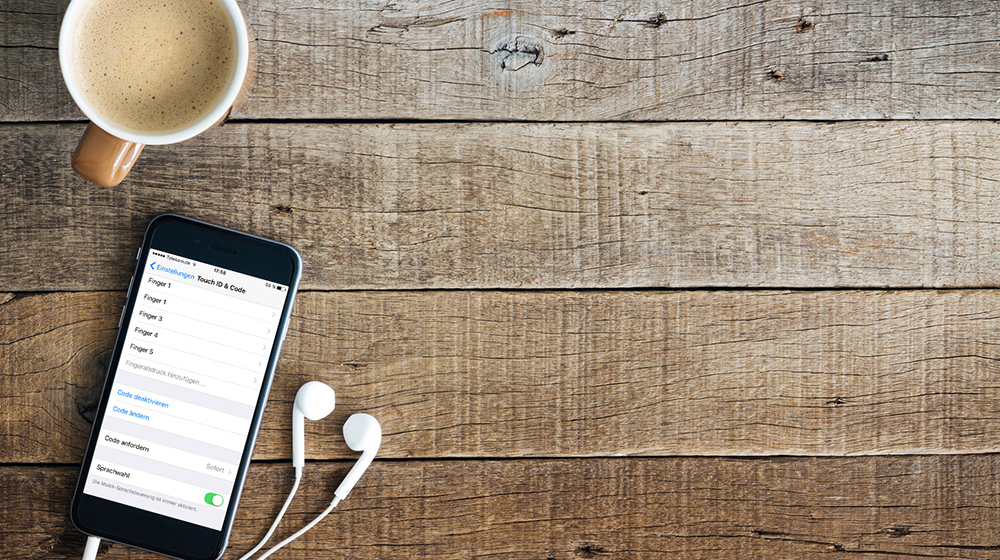
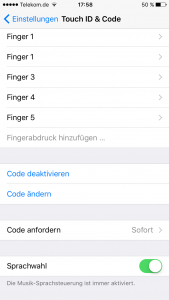
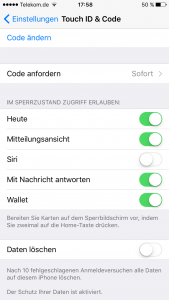 Tipp 2: Sei still, Siri!
Tipp 2: Sei still, Siri!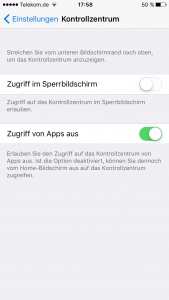 Tipp 3: Kontrollzentrum im Sperrzustand deaktivieren
Tipp 3: Kontrollzentrum im Sperrzustand deaktivieren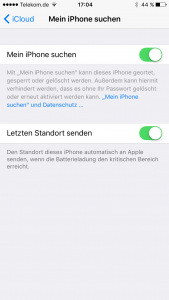 Tipp 4: iPhone, wo bist du?
Tipp 4: iPhone, wo bist du?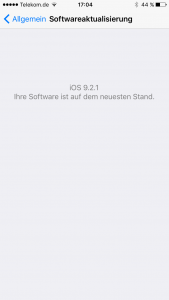 Tipp 5: Softwareaktualisierungen
Tipp 5: Softwareaktualisierungen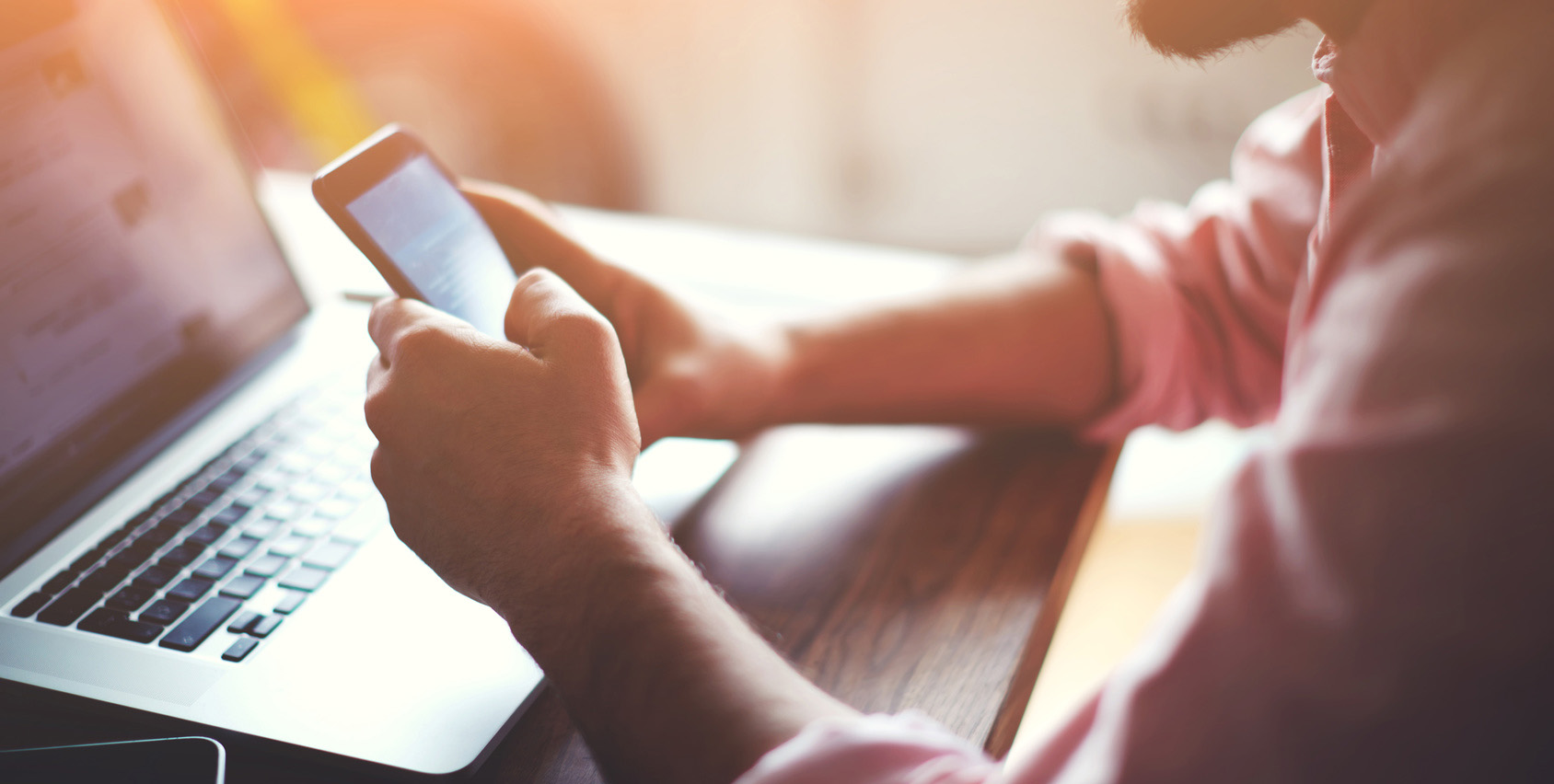

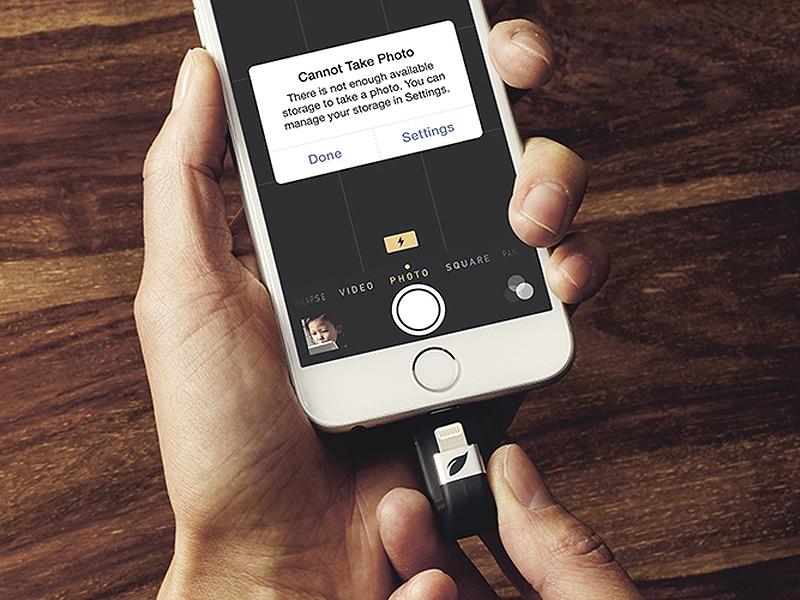
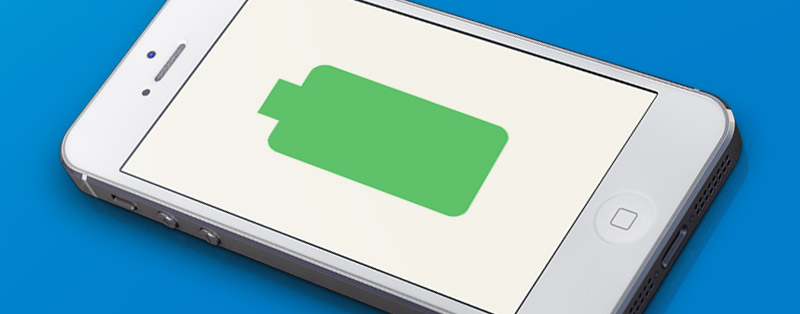
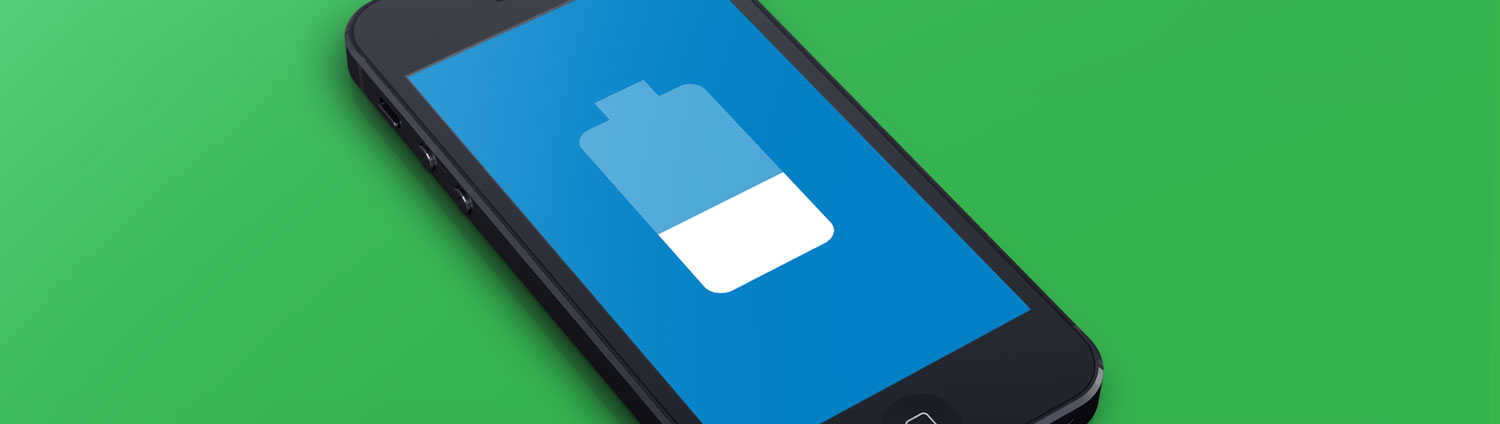
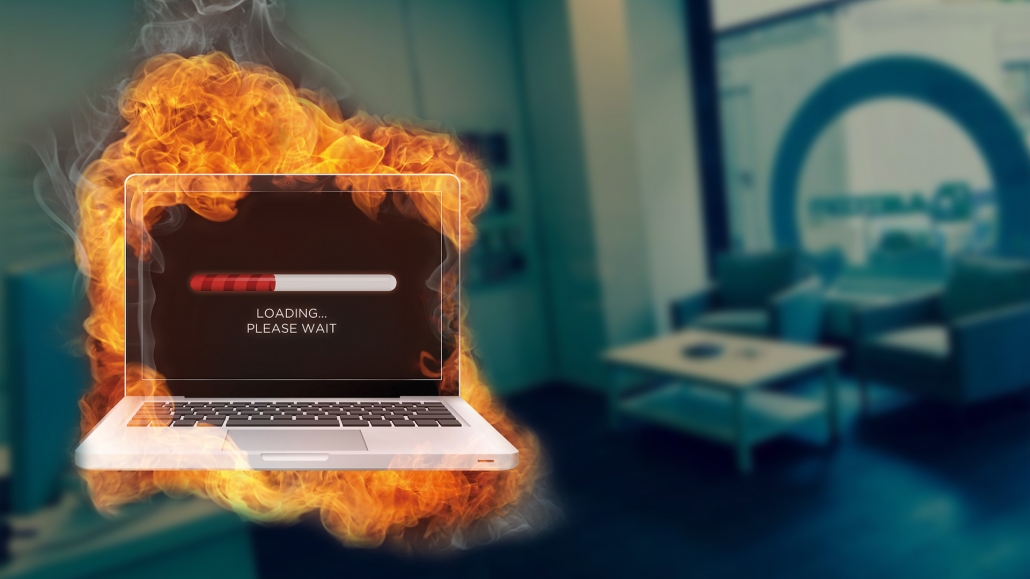 Der Speicherplatz auf euerer Mac-Festplatte ist voll? So schaufelt ihr wieder Platz frei!
Der Speicherplatz auf euerer Mac-Festplatte ist voll? So schaufelt ihr wieder Platz frei! Kundenservice
Kundenservice Mail
Mail Whatsapp
Whatsapp Vor Ort für dich
Vor Ort für dich